Inhaltsverzeichnis Microsoft Outlook 2021 Weiterführung
Inhaltsverzeichnis Microsoft Outlook 2021 Weiterführung
1 Das Outlook-Programmfenster und die Module
1.1 Das Outlook-Programmfenster – Zusammenfassung
1.2 Die Module
2 Das Anlegen und Verwalten von Adressen
2.1 Zusammenfassung aus der Einführungsunterlage
2.2 Übung
2.3 Eine Kontaktgruppe (Verteilerliste) erstellen
2.4 Die Anzeige der Kontakte
2.5 Kontaktdaten suchen
2.6 Adressen filtern
2.7 Übungen
2.8 Spalten hinzufügen
2.9 Kontaktdaten weiterleiten und empfangen
3 Elektronische Post (E-Mail-Nachrichten)
3.1 Zusammenfassung aus der Einführungsunterlage
3.2 @-Erwähnungen
3.3 Nachrichtenoptionen
3.4 Persönliche Signatur
3.5 Verschlüsselung, digitale Signatur, Zertifikat, ID
3.6 Ein Outlook-Element anhängen
3.7 Packen von angehängten Dateien
3.8 Objekte einfügen und weitere Möglichkeiten zum Formatieren einer Nachricht
4 Schnellbausteine (AutoTexte)
4.1 Baustein definieren
4.2 Verwendung eines Bausteines
4.3 Bausteinname
4.4 Bearbeiten eines Bausteins
4.5 Löschen eines Bausteins
4.6 AutoKorrektur
4.7 Standard-Textbausteine
5 Nachrichten verwalten
5.1 Zusammenfassung aus der Einführungsunterlage
5.2 Nachrichten hervorheben
5.3 Bearbeiten einer empfangenen E-Mail
5.4 Die Spalten in der Nachrichtenliste anordnen
5.5 Nachrichten nach Name, Betreff, Datum etc. sortieren
5.6 Nachrichten suchen
5.7 Der Ordner Favoriten
5.8 Nachrichten kategorisieren und nach Kategorien filtern
5.9 Archivieren
5.10 QuickSteps
5.11 Der Regel-Assistent
5.12 E-Mail an OneNote senden
5.13 Die Unterhaltungsansicht
6 Termine planen und verwalten
6.1 Zusammenfassung aus der Einführungsunterlage
6.2 Ortsvorschläge bei der Terminplanung
6.3 Termin mit verschiedenen Zeitzonen
6.4 10-Tagesansicht
6.5 Tägliche Aufgabenliste anzeigen
6.6 Kalender über E-Mail senden
6.7 Kalender auf einem Netz- oder Internet–Server speichern
6.8 Übungen
7 Verbunden mit Exchange
7.1 Stellvertretungen
7.2 Kalender freigeben
7.3 Einen neuen Kalender erstellen
7.4 Besprechungen
7.5 Automatisches Beantworten von E-Mail-Nachrichten
7.6 Exchange und Adressbücher
7.7 Outlook-Gruppen
7.8 Umfragen mit Abstimmungsschaltflächen erstellen
7.9 Webversion von Outlook
8 Aufgaben verwalten und delegieren
8.1 Zusammenfassung aus der Einführungsunterlage
8.2 Aufgaben kategorisieren
8.3 Aufgaben delegieren
8.4 Aufgaben immer anzeigen
8.5 Die Darstellung der Aufgaben in der Aufgabenleiste ändern
8.6 Übungen
9 Austausch zwischen den Modulen
9.1 Von Kontakt nach E-Mail kopieren
9.2 Von E-Mail nach Kontakt kopieren
9.3 Eine Besprechung aus einer E-Mail erstellen
9.4 Eine Aufgabe aus einer E-Mail erstellen
9.5 Aus einer Aufgabe einen Termin erstellen
9.6 Übungen
10 Drucken
10.1 Zusammenfassung aus der Einführungsunterlage
10.2 Kopf- und Fußzeilen
10.3 Eigene Druckformate erstellen
11 Formulare und Vorlagen
11.1 Formulare
11.2 Vorlagen
11.3 Entwurfsmodus
11.4 Formular verwenden
11.5 Formular ändern
11.6 Formular außerhalb der Organisation
11.7 Formular löschen
11.8 Formular entwerfen
11.9 Informationsfelder
11.10 Eigene Felder
11.11 Textfelder
11.12 Zahlen, Währung, Prozente
11.13 Datum und Dauer
11.14 Ja/Nein-Feld
11.15 Formelfeld
11.16 Felder löschen
11.17 Steuerelement-Toolsammlung
12 Anhang
12.1 Dateien exportieren und importieren
12.2 E-Mail-Kontoeinstellungen
12.3 POP3 oder IMAP
12.4 Das Wartungscenter
12.5 Windows-Firewall
12.6 Microsoft Defender (Schutz vor Spyware und Virenschutz)
12.7 Windows Updates
12.8 Stift- und Fingereingabe am Touchscreen-Bildschirm
13 Stichwortverzeichnis
Auszug aus den Schulungsunterlagen
Auszug aus den Schulungsunterlagen Microsoft Outlook 2021 Weiterführung
Bitte beachten Sie, dass die Formatierungen des Auszugs nicht mit denen der Originalunterlagen übereinstimmen!
Termin mit verschiedenen Zeitzonen
Sie können bei einem Termin auch verschiedene Zeitzonen für den Beginn und das Ende festlegen. Wenn Sie z.B. die Flüge Ihrer Geschäftsreise eintragen, müssen Sie die Abflug- oder Ankunftszeit nicht umrechnen. Aktivieren Sie einfach das Kontrollkästchen ![]() Zeitzonen und wählen Sie die entsprechenden Zonen in den Listenfeldern
Zeitzonen und wählen Sie die entsprechenden Zonen in den Listenfeldern ![]() aus.
aus.
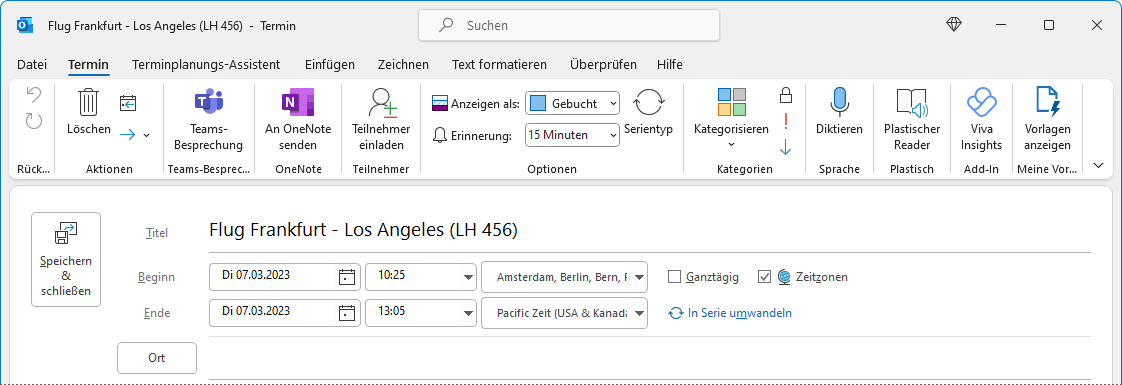
10-Tagesansicht
Über die Schaltflächen der Gruppe Anordnen (Registerkarte Start) bzw. Anordnung (Registerkarte Ansicht) können Sie Ihren Kalender in der Tages-, Arbeitswochen-, Wochen-, Monats-, oder Planungsansicht anzeigen.
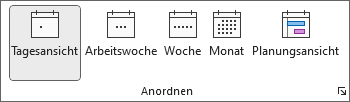
Es gibt aber auch eine Tastenkombination, mit der Sie eine Ansicht von beispielsweise 10 Tagen einstellen können:
Alt+0 (Ziffer Null)
Auf die gleiche Weise lässt sich die Ansicht von 1 bis 9 Tagen festlegen. Ersetzen Sie einfach bei der obigen Tastenkombination die 0 durch die entsprechende Ziffer. Zu beachten ist hierbei allerdings, dass Sie die Ziffer oben im Schreibmaschinenblock der Tastatur drücken müssen, nicht rechts im eventuell vorhandenen separaten Zahleneingabeblock (Nummernblock)!
Tägliche Aufgabenliste anzeigen
Vielleicht nutzen Sie in Ihrem Arbeitsalltag die Möglichkeit, Ihre Aufgaben in der Aufgabenleiste am rechten Bildschirmrand anzuzeigen. Das ist zumindest im Arbeitsbereich E-Mail möglich und durchaus sinnvoll. Aber auch im Modul Kalender können Sie die Aufgaben auflisten – außer in der Monats- und Planungsansicht.
Klicken Sie dazu auf der Registerkarte Ansicht in der Gruppe Layout auf die Schaltfläche Tägliche Aufgabenliste und wählen Sie Normal.
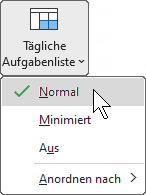
Nun werden die Aufgaben im unteren Fensterbereich angezeigt. Wenn Sie auf die Trennlinie zwischen Kalender und Aufgabenliste zeigen, können Sie die Größe der Bereiche bei gedrückter Maustaste ![]() ändern. Über den kleinen Pfeil
ändern. Über den kleinen Pfeil ![]() am rechten Fensterrand – unterhalb des Kalender-Bereichs – können Sie die Aufgabenliste minimieren und auch wieder in der Normalansicht anzeigen lassen
am rechten Fensterrand – unterhalb des Kalender-Bereichs – können Sie die Aufgabenliste minimieren und auch wieder in der Normalansicht anzeigen lassen ![]() .
.
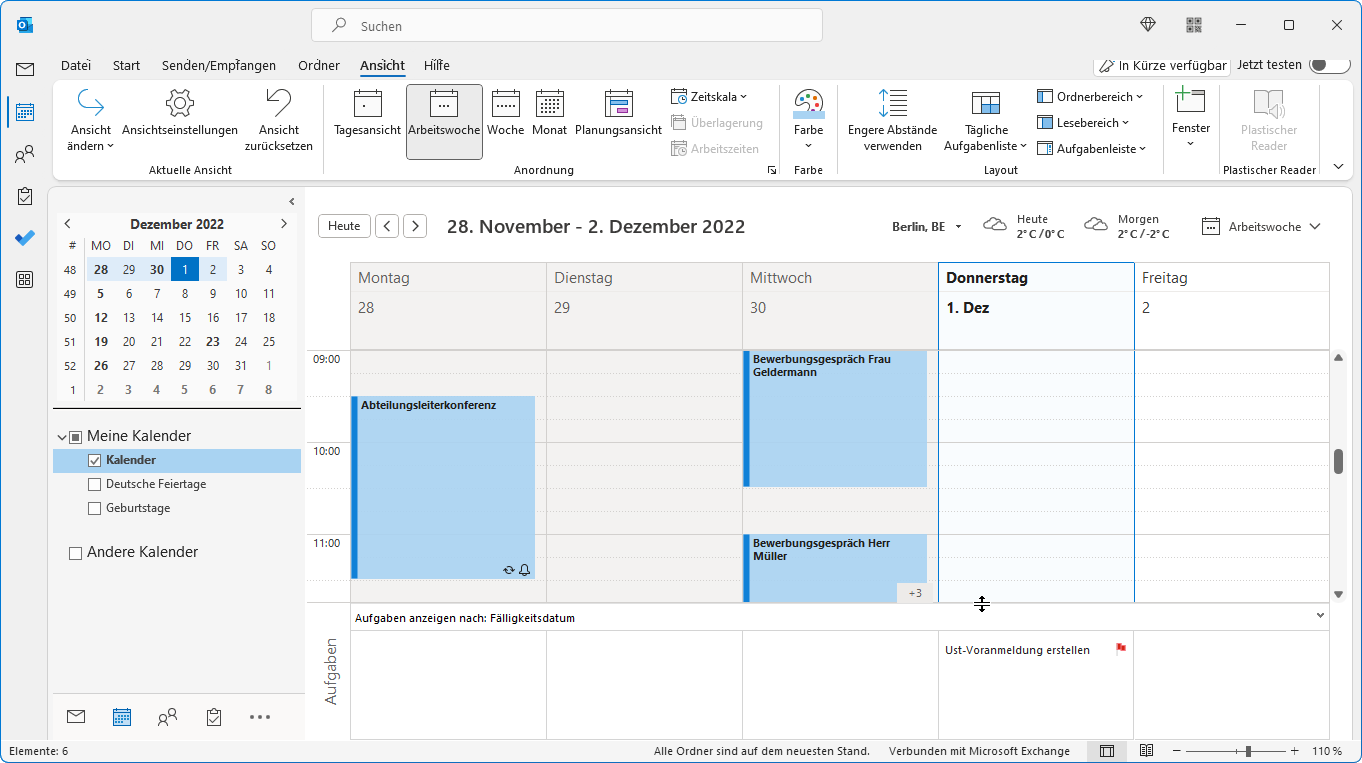
_______________________________________________________________________________________________________
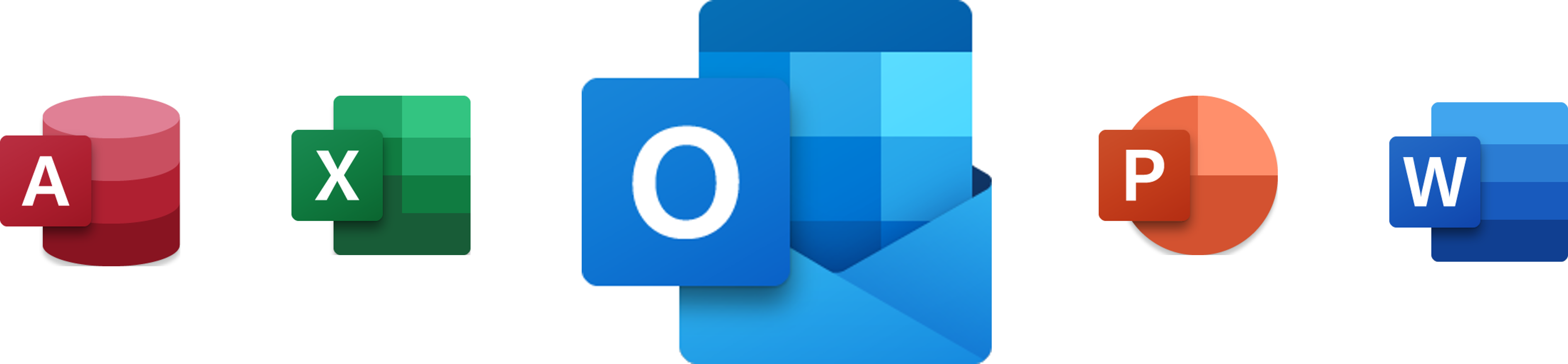
Unsere Schulungsunterlagen Outlook 365 – 2021 Weiterführung stehen als perfekte Helfer bereit, um auf kurzem Wege alle Vorteile von Outlook zu entdecken und spezielle Aufgaben zu erledigen
Für die Online-Kommunikation ist das E-Mail-Programm Outlook 365 – 2021 erste Wahl. Mit den enthaltenen Funktionen besitzen Anwender des Microsoft Programmpakets zahlreiche Möglichkeiten für ergebnisorientiertes Arbeiten. Die Kursunterlagen aus unserem Verlag vermitteln kompetent, warum Outlook 365 – 2021 neben den grundlegenden Aufgaben, E-Mails zu schreiben und zu senden, noch viel mehr bietet.
Wer mit Microsoft 365 bzw. Office 2021 arbeitet, kann zum Beispiel Tabellen in eine E-Mail einfügen sowie die Schrift und Zellen formatieren. Unsere Lernunterlagen erläutern, wie Kontaktgruppen (Verteiler) angelegt werden. Signaturen in Mails stehen für Professionalität. In bestimmten Bereichen ist eine Verschlüsselung wichtig. Was gilt es beim Versand von Dateianhängen und eingefügten Objekten zu bedenken? Gekonnt formatierte E-Mails nehmen Empfänger als etwas Besonderes wahr. Die praktischen Übungen in den Skripten tragen dazu bei, dass Ihre Kursteilnehmer sich mit Erfolg einarbeiten.
Mit Outlook 365 – 2021 und den selbst verfassten Schnellbausteinen – auch AutoTexte oder Textbausteine genannt – schreiben Ihre Kursteilnehmer die Nachrichten in vielen Fällen einfacher. Geht es um die Verwaltung von E-Mails, spielen Sortieren und übersichtliche Anordnung von Spalten eine wichtige Rolle. Wer bei der Terminplanung auf Outlook setzt, kombiniert dies mit Aufgabenlisten. Unsere weiterführenden Lernunterlagen stellen dar, wie sich Kalender für die Teamarbeit organisieren lassen. Welche Vorteile bringen Stellvertretungen, automatische Antworten oder das Delegieren von Aufgaben? Was brauchen User, um Formulare und Vorlagen selbst anzulegen? Outlook-Anwender gewinnen mit anpassbaren Kalender-Darstellungen mehr Übersicht. Optimiert unter pädagogischem Blickwinkel, zeigen unsere Schulungsunterlagen den Einsatz von Exchange in Outlook 365 – 2021.
Kombinieren Sie bei Bedarf unser Lehrmaterial mit Ihrem Firmenlogo. So erstellen Sie individuelle Lernunterlagen als Druck oder PDF-Datei. Setzen Sie auf unsere Erfahrung für Ihren erfolgreichen Outlook-Kurs.